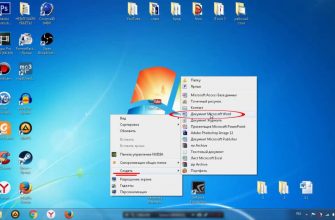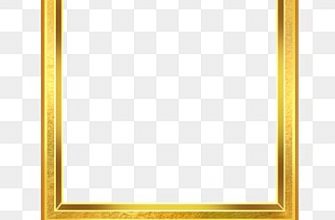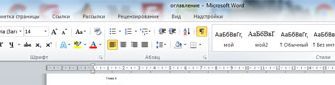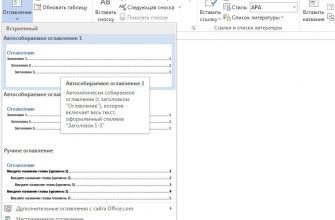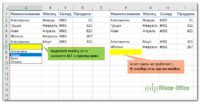Часто в MS Word приходиться заполнять большие таблицы с нумерованными строками (списки). Или с такими элементами, которые очень удобно и быстро делаются в программе MS Excel (к примеру автоматическая нумерация), но не все знают как воплощаются подобные приемы в обычных таблицах редактора MS Word.
- Автоматическая нумерация строк в таблице
- Автоматическое заполнение договора между двумя юридическими лицами
- Автоматическое заполнение договора между юридическим и физическим лицом
- Возможности надстроек для заполнения договоров
- Универсальная надстройка для Word по заполнению любых документов Word данными из Excel
- Надстройки для Excel по заполнению любых документов Word
- (заполнение документов Word данными из Excel)
- Другие материалы по теме
- Автоматическое заполнение документов Word данными из Excel
Автоматическая нумерация строк в таблице
А все оказалось безумно просто. Создайте таблицу и выделите часть столбца или строки, или же всю строку и столбец таблицы MS Word, а далее просто на панели инструментов выберите нумерацию, или маркеры.
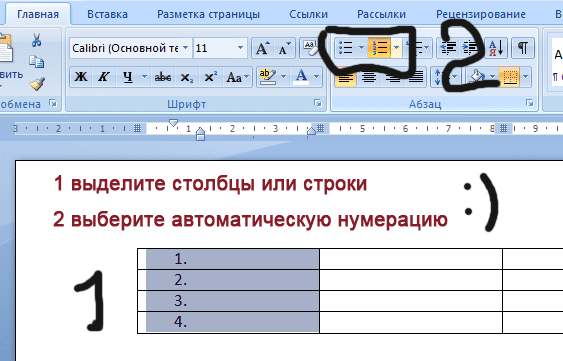
Аналогичным образом нумеруются ячейки и по горизонтали. Вот и все.
Еще один полезный момент при работе с таблицами Word
Порой очень хочется, чтобы вместо обычной таблице на листе оказалась таблица со всеми возможностями программы Excel. Сделать это не чуть не сложнее чем пронумеровать таблицу.
- Выберите вкладку ВСТАВКА
- Лист MS Excel и жмем ok
и в итоге у Вас полноценная таблица Excel в программе Word со всеми ее преимуществами!

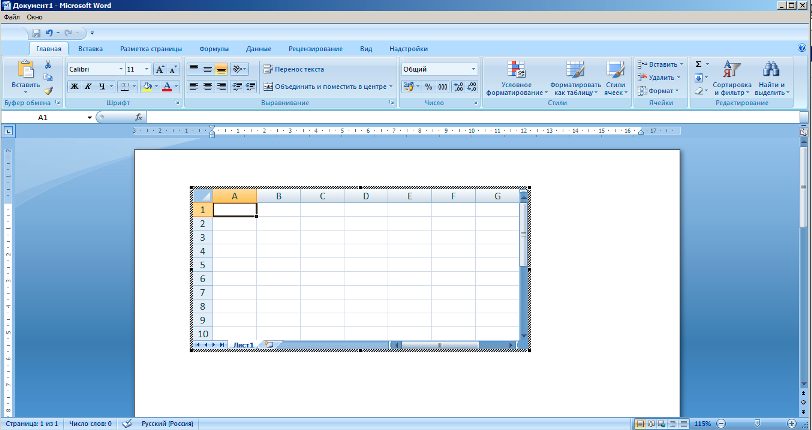
Чтобы начать ее редактировать сделайте по ней 2 быстрых клика правой кнопкой для выхода из редактирования таблицы дважды быстро кликните правой кнопкой по пустому месту листа Word
Договорные отношения давно и прочно закрепились в нашей жизни, договора встречаются везде и повсеместно, практически ничто уже не обходится без заключения какого-либо договора. Предоставление услуг, выполнение работ, поставка материальных ценностей, аренда имущества, купля-продажа и многое другое — все это договоры. Договоры, как правило, составляются юристами и учитывают все нюансы той или иной деятельности. Кураторы же имеют дело с типовыми формами договоров и производят с ними однотипные, повторяющиеся действия, которые можно и нужно автоматизировать.
Итак, менеджеры или кураторы договоров, используя текстовый редактор, (например Microsoft Word) вносят изменения в типовые формы, шаблоны, корректируя определенные поля, такие как номер и дата договора, наименование контрагента, стоимость договора, паспортные данные, банковские реквизиты. При этом пересчитываются различные суммы, такие например как НДС, кстати суммы в договорах зачастую дублируются прописью. Для составления преамбулы договора, такие параметры как имена, фамилии и должности склоняются в различные падежи. Все это требует повышенного внимания и приводит к зрительным нагрузкам. Чем объемнее договор, чем больше в нем различных форм и приложений, тем сильнее желание автоматизировать его заполнение.
Автоматическое заполнение договоров можно реализовать различными способами, но подробнее остановиться хотелось бы на наиболее удобном и доступном. И как ни странно такой способ заложен в самом текстовом редакторе Microsoft Word. Встроенный в редактор язык программирования Visual Basic for Application позволяет успешно автоматизировать рутинные задачи, к которым несомненно можно отнести и заполнение договоров. Видов договоров множество: договор подряда, договор поставки, договор аренды, договор купли-продажи, договор комиссии, кредитный договор и многое другое, но все они имеют приблизительно одинаковые поля для заполнения. Если эти поля разметить специальным образом в шаблоне договора, а необходимую информацию запросить у пользователя через диалоговое окно, то впоследствии можно программно заменить эти поля на необходимую информацию.
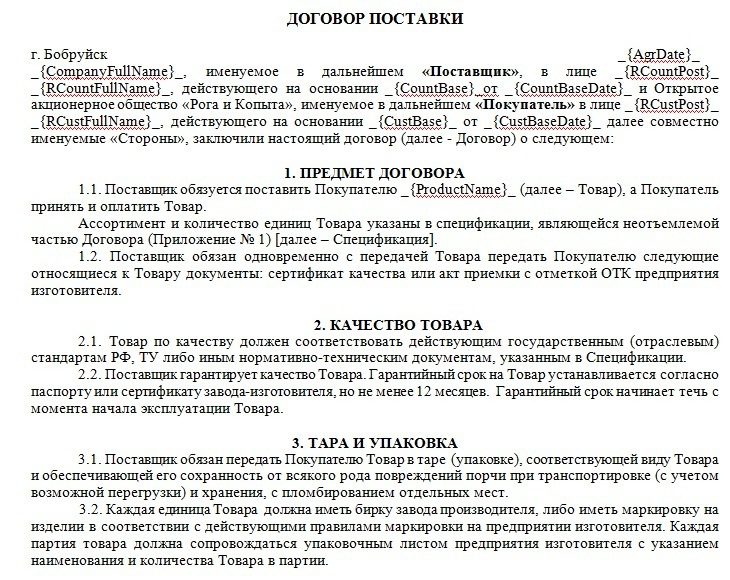
При этом часть рутинной работы пользователю выполнять все-таки придется при внесении данных в специальную форму — диалоговое окно, но лишь часть, все остальное будет делать уже машина. Запуск надстройки, вызов диалогового окна осуществляется нажатием кнопки, выведенной в меню, либо на ленту, в зависимости от приложения.
Автоматическое заполнение договора между двумя юридическими лицами
В случае заключения договора между юридическими лицами изменяемыми (запрашиваемыми у пользователя в диалоговом окне) являются: наименования организаций, фамилии их представителей, адреса и банковские реквизиты. Различаться также могут суммы, валюты и налоговые ставки. Все эти параметры договора вынесены для заполнения на специальную форму — диалоговое окно.
В надстройке реализован выбор валюты (по умолчанию установлены рубли), преобразование даты, автоматический подсчет НДС с округлением до двух знаков после запятой (при наличии этого налога), автоматическое написание суммы договора и налога прописью, автоматическое распознавание пола подписанта по имени и отчеству с последующим склонением в родительный падеж (для преамбулы) должности, фамилии, имени и отчества. Если в данных подписантов вместо полных имен используются инициалы, то программе будет необходима подсказка пола подписанта при помощи опции М/Ж. После автоматического заполнения полей сформированный договор сохраняется под уникальным именем в папку, в которой хранится шаблон.
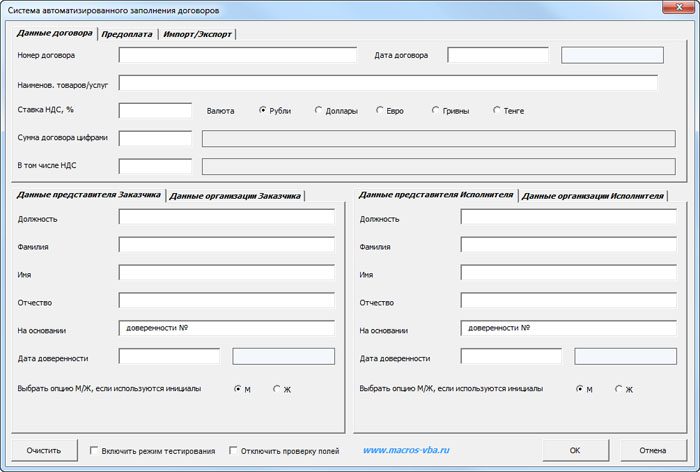
надстройка для заполнения договора между юридическими лицами (полный вариант)
На практике чаще используется упрощенная модель надстройки, когда «свои» реквизиты указываются в тексте договора и изменениям не подлежат, а в диалоговом окне запрашиваются только данные контрагента.

Видео по работе с надстройкой
надстройка для заполнения договора между юридическими лицами (сокращенный вариант)
Автоматическое заполнение договора между юридическим и физическим лицом
Договоры между юридическими и физическими лицами отличаются наличием паспортных данных одной из сторон. Отсюда и несколько другой набор полей в диалоговом окне, где кроме паспортных данных присутствуют адреса и телефоны. В остальном все механизмы аналогичны описанным в предыдущем пункте.
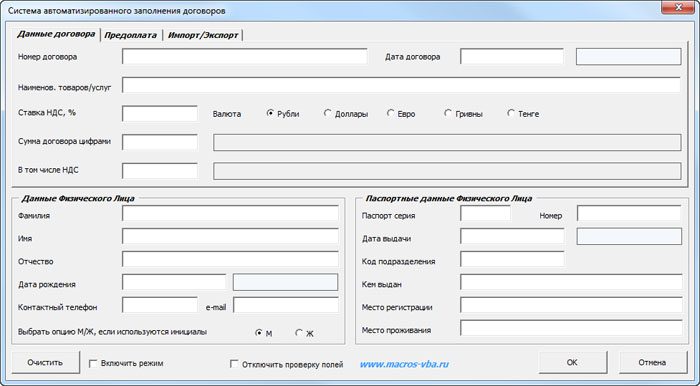
надстройка для заполнения договора между юридическим и физическим лицом (стандартный вариант)
Возможности надстроек для заполнения договоров
Надстройки позволяют осуществлять:
1) выбор валюты;
2) преобразование даты к виду «26» сентября 2013;
3) автоматический подсчет НДС с округлением до двух знаков после запятой (при наличии этого налога);
4) автоматическое написание суммы договора и налога прописью;
5) автоматическое распознавание пола подписанта по имени и отчеству с последующим склонением в родительный падеж должности, фамилии, имени и отчества (для преамбулы);
*Если в данных подписантов вместо полных имен используются инициалы, то программе будет необходима подсказка пола подписанта при помощи опции М/Ж.
6) автоматическое формирование инициалов подписантов;
7) автоматическое сохранение сформированного договора под уникальным именем в папку, в которой хранится шаблон;
8) импорт данных из диалогового окна в файл Excel;
9) экспорт данных из файла Excel в диалоговое окно.
Аналогичным образом можно настроить заполнение любых шаблонов документов для юристов, нотариусов, бухгалтеров, финансистов, сметчиков, риелторов и многих других.
Универсальная надстройка для Word по заполнению любых документов Word данными из Excel
Договоры, соглашения, доверенности, заказы, заявки, акты, квитанции и многое другое можно автоматически заполнять данными из Excel при помощи универсальной надстройки. Количество изменяемых полей в документе не привязано к полям диалогового окна поэтому пользователь сам определяет их количество и названия для кодов, используемых в шаблонах документов. Для заполнения активного документа Word достаточно указать файл Excel с исходными данными. Помимо этого предусмотрено массовое заполнение документов Word.
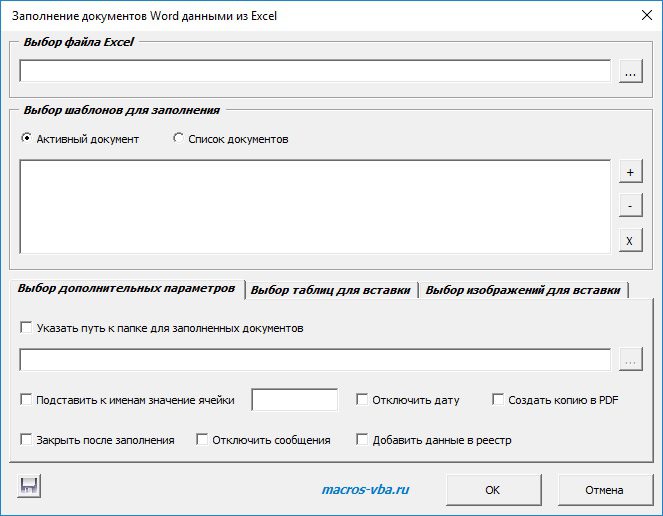
надстройка для Word по заполнению документов Word данными из Excel
Возможна также доработка стандартных надстроек, представленных на этой странице под специфические параметры заказчика: удаление ненужных, добавление новых текстовых полей и выпадающих списков диалогового окна (цена договорная).
Надстройки для Excel по заполнению любых документов Word
Очень часто данные, используемые при составлении и заполнении договоров хранятся в Excel-файлах. Это могут быть паспортные данные клиентов, наименования контрагентов, банковские реквизиты, а также множество различных характеристик, описывающих предмет договора. Такие данные можно использовать при автозаполнении договоров.
Ранее уже рассматривались примеры простых систем для автоматического заполнения договоров данными, вносимыми пользователями в поля диалоговых окон. Такие системы в определенных случаях существенно повышают эффективность работы пользователя при создании текстовых документов, но имеют и серьезные ограничения, обусловленные использованием в таких системах диалогового окна с ограниченным набором полей. Пользователи могут использовать только те поля документов, которые предусмотрены в диалоговом окне. Ниже приведен пример системы, в которой исходные данные вносятся не в диалоговое окно, а на рабочий лист книги Excel и не имеют описанных ограничений.
Множество документов в Word создается на основе шаблона, когда большая часть документа всегда остается неизменной, а редактированию подлежат только некоторые места в тексте документа. Ярким примером такого документа является договор. Для автоматического заполнения договоров существуют надстройки для Excel, позволяющие использовать данные из Excel при заполнении договоров. Аналогичным образом можно организовать заполнение шаблонов любых документов Word при помощи надстройки, которая устанавливается в приложение Word.
(заполнение документов Word данными из Excel)
Табличный редактор удобен при работе с табличными данными, текстовый — при работе с текстовыми документами, но при создании текстовых документов часто используются данные, которые хранятся в табличном виде. Чтобы получить максимальную пользу от использования этих редакторов, можно организовать заполнение шаблонов текстовых документов Word данными из Excel при помощи надстройки.
В шаблоны текстовых документов вносятся специальные метки для последующей замены их нужными пользователю значениями. Соответствие между этими значениями и метками шаблонов задается в файле Excel.
Диалоговое окно надстройки не содержит полей для заполнения, то есть не ограничивает пользователей, подобно системам, описанным выше, а предназначено лишь для того, чтобы выбрать файл Excel, в котором определенным образом хранятся данные, а также выбрать файлы заполняемых шаблонов и режим работы программы.
универсальная надстройка для Word по заполнению документов Word данными из Excel
При помощи надстройки можно заполнять любое количество полей как активного текстового документа в Word, так и нескольких документов. Все необходимые для заполнения документа данные содержатся в файле Excel. Программа обращается к этим данным и переносит их в шаблон документа, заменяя метки в шаблоне значениями Excel-файла. По окончании работы заполненные документы сохраняются под уникальными именами в папку с шаблонами документов.
Другие материалы по теме
Автозаполнение можно отключить в меню автозаменыФункция автозамены Microsoft Word разработана для упрощения вашей работы за счет автоматического исправления правописания при вводе текста. Вкладка «Автозаполнение» в меню «Автозамена» может быть настроена так, чтобы предлагать варианты слов при вводе. Хотя функция автозаполнения не предлагает подсказки для каждого слова, она предлагает подсказки, когда определяет, что вы вводите дату, имя человека или любые другие записи в списке автотекста. Включение и выключение функции автозамены WordКак и другие автоматические функции, представленные в последних версиях Word, функция автозамены может создавать неудобства для некоторых пользователей. Он включен по умолчанию в Word, но вы сами можете решить, хотите ли вы оставить эту функцию включенной. Чтобы включить или выключить автозаполнение:
- Выберите Автозамена в меню Инструменты .
- Снимите флажок Автоматически исправлять орфографию и форматирование при вводе , чтобы отключить автозаполнение, или установите флажок, чтобы включить автозаполнение.
Предотвращение слов от внесения предложенийЕсли вы решили оставить автозамену включенной, но предпочитаете, чтобы Word не выдвигал подсказки для слов, имен и дат при вводе текста, вернитесь в меню Автозамена и выберите Автотекст таб. Снимите флажок рядом с Показать подсказку автозаполнения для автотекста и дат. Вкладка «Автотекст» и другие три вкладки – Автозамена , Автозамена математики и Автоформат при вводе – содержат параметры, которые можно использовать для персонализации автозамены опыт, поэтому он работает лучше для вас. Word поставляется с несколькими словами с ошибками, и вы можете добавить свои собственные на вкладках меню автозамены. Если вы добавите слова на вкладку «Автозаполнение», Word предложит слова, как только вы начнете их вводить.
Автоматическое заполнение документов Word данными из Excel
Видео на примере Word 2013 демонстрирует как при помощи надстройки для Word (работает также в Word 2007/2010) можно быстро заполнить как один, так и несколько шаблонов документов Word данными, которые внесены пользователем в файл Excel.
- Видео по быстрому выделению текста и других элементов в диапазоне заданных страниц документа Word
- Видео по автоматическому заполнению шаблонов договоров в Word
- Видео по преобразованию чисел в текст прописью (Word)
- Видео по подключению и отключению надстроек в Word
- Видео по быстрой установке надстроек для Word
- Видео по выводу на ленту Word вкладки «Разработчик»
- Видео по установке надстроек (шаблонов) для Word
- Видео по автоматическому заполнению договоров в Word данными из Excel
Контракты с автозаполнением могут быть реализованы по-разному, но хотелось бы остановиться на наиболее удобном и доступном. И как ни странно, этот метод встроен в сам текстовый редактор Microsoft Word. Интегрированный в редактор язык программирования Visual Basic для приложений позволяет успешно автоматизировать рутинные задачи, которые, несомненно, включают составление контрактов. Есть много типов договоров: трудовой договор, договор поставки, договор аренды, договор купли-продажи, договор комиссии, договор займа и т. , но все они имеют примерно одинаковые поля для заполнения. Если вы помечаете эти поля особым образом в шаблоне контракта и запрашиваете у пользователя необходимую информацию через диалоговое окно, вы можете программно заменить эти поля необходимой информацией.
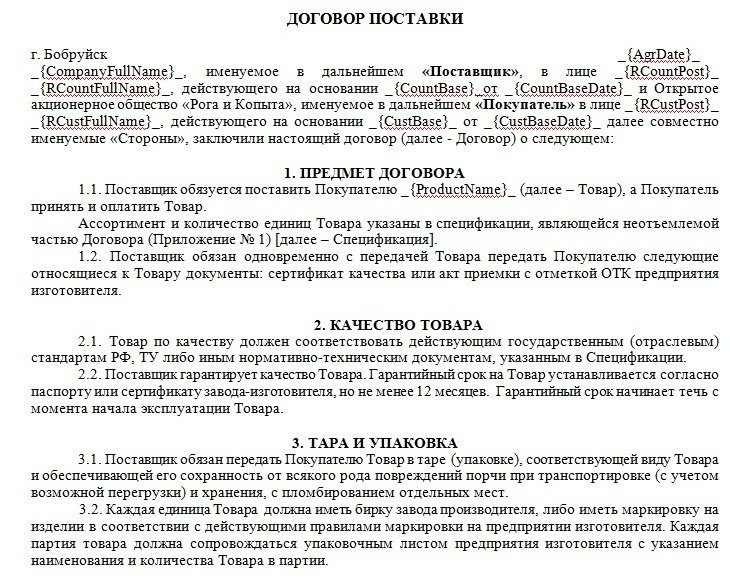
При этом пользователю все равно придется выполнять часть рутинной работы при вводе данных в специальную форму — диалоговое окно, но только часть, все остальное сделает автомат. Надстройка запускается, диалоговое окно вызывается нажатием кнопки, отображаемой в меню или на ленте, в зависимости от приложения.
Информация о материале
Категория: Видео Word